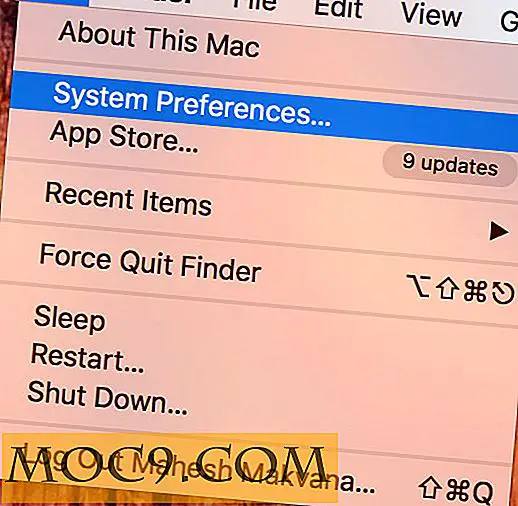Active @ Data Studio - Wesentliche PC-Tools Alles an einem Ort
Dies ist ein gesponserter Artikel und wurde von LSoft Technologies ermöglicht. Die tatsächlichen Inhalte und Meinungen sind die einzigen Ansichten des Autors, der redaktionelle Unabhängigkeit bewahrt, auch wenn ein Beitrag gesponsert wird.
Jeder PC-Benutzer sollte ein paar wichtige Werkzeuge wie Dateiwiederherstellung, Backup-Manager, Partition Manager, Disk-Monitor, etc., sowohl für die Bequemlichkeit und Notfall-Zwecke haben. Im Allgemeinen verwenden wir unterschiedliche Software, um unterschiedliche Bedürfnisse zu erfüllen. Active @ Data Studio fasst jedoch alle wichtigen Tools an einem zentralen Ort zusammen, um die Verwaltung zu vereinfachen.
Funktionen von Active @ Data Studio
Boot Disk: Mit dieser Funktion können Sie eine bootfähige CD / DVD oder USB-Festplatte mit allen wichtigen Tools wie Disk-Hilfsprogrammen, Datenrettung, Passwortwiederherstellung, Sicherungs- und Wiederherstellungs-Tool usw. erstellen. Diese Funktion ist besonders nützlich, wenn Sie nicht booten können System oder Wiederherstellen von Sicherungen.
Sichern Sie Ihr System und Ihre Daten: Mit dem Image-Tool können Sie Image-basierte Backups erstellen. Das Gute an diesem Tool ist, dass Sie inkrementelle und differenzielle Backups erstellen können. Abgesehen davon können Sie auch Raw-Disk-Images erstellen, Disketten klonen, Daten von Disk auf Disk kopieren, Backup-Tasks planen usw.

Datenträger bearbeiten: Der Datenträger-Editor ist ein erweitertes Werkzeug, mit dem Sie Sektoren von Festplatten, den Inhalt eines Dateityps usw. bearbeiten können.
Festplatten überwachen : Das Festplattenmonitor-Tool in Data Studio bietet Ihnen umfassende Daten zu Ihrer Festplatte und überwacht gleichzeitig die Leistung und den Zustand. Wenn Sie möchten, können Sie das Tool zum Senden von E-Mail-Benachrichtigungen oder zum Anzeigen von Popup-Meldungen zum Status Ihrer Festplatte konfigurieren.

Daten sicher löschen : Um eine Festplatte oder ein USB-Laufwerk sicher zu löschen, können Sie die KillDisk-Funktion verwenden. Wenn Sie Daten mit diesem Tool löschen, kann niemand die gelöschten Dateien oder Ordner mithilfe von Datenwiederherstellungstools wiederherstellen.

Dateiwiederherstellung: Wie Sie anhand des Namens erkennen können, hilft Ihnen das Dateiwiederherstellungstool beim Wiederherstellen von Dateien, die Sie versehentlich gelöscht oder beschädigt haben, oder von formatierten Festplatten. Denken Sie daran, dass Sie mit Tools wie KillDisk keine Dateien wiederherstellen können, die sicher gelöscht werden.

Partition Recovery: Wie bei der Wiederherstellung von Dateien können Sie mit dem Partition Recovery Tool beschädigte oder versehentlich gelöschte Partitionen wiederherstellen.

Windows-Passwort zurücksetzen : Das Passwort-Wechsler-Tool bietet vollständige Kontoinformationen über jeden Benutzer auf Ihrem Windows-Computer und setzt das Passwort eines lokalen Benutzers einschließlich des Admin-Benutzers zurück. Abgesehen davon können Sie andere Dinge tun, wie das Deaktivieren der Smartcard-Anmeldung, das Zurücksetzen der Benutzersperre, das Sichern und Wiederherstellen von SAM (Security Account Manager) usw.

ISO-Images verwalten: Mit dem ISO-Manager können Sie ISO-Images von CD / DVD / Blu-ray-Discs erstellen, ISO-Images aus Dateien oder Ordnern erstellen, ISO-Images auf CD / DVD / Blu-ray-Discs brennen, ISO-Images bearbeiten, extrahieren ISO-Bilder usw.

Erstellen und Verwalten von Partitionen: Mit dem Partition Manager-Tool können Sie Partitionen auf Ihrer Festplatte ordnungsgemäß erstellen und verwalten. Zu den weiteren Funktionen gehören die Größenänderung von Partitionen, das Bearbeiten und Synchronisieren von Bootsektoren, das Konvertieren von Partitionen usw.

Installation und Verwendung
Obwohl Active @ Data Studio mit mehreren verschiedenen Tools ausgestattet ist, sind sie alle in eigene Abschnitte unterteilt und sehr einfach zu verwenden. Da ich nicht zeigen kann, wie jedes einzelne Tool in Data Studio verwendet wird, wähle ich eines aus und zeige Ihnen, wie Sie eine bootfähige Festplatte erstellen. Wie ich bereits sagte, ist die bootfähige Festplatte in Notfallsituationen sehr hilfreich oder wenn Sie nicht in Ihr System booten können.
Laden Sie Active @ Data Studio von der offiziellen Website herunter und installieren Sie es wie jede andere Windows-Software.

Starten Sie Data Studio nach der Installation. Das erste, was Sie tun müssen, ist die Software zu registrieren, sonst werden Sie in dem, was Sie damit tun können, eingeschränkt. Um sich anzumelden, klicken Sie auf den Link "Registrieren" in der oberen rechten Ecke.

Wählen Sie "Software registrieren oder aktualisieren" und klicken Sie auf "Weiter".

Geben Sie nun den registrierten Namen und den Registrierungsschlüssel ein und klicken Sie auf "Weiter", um den Registrierungsprozess abzuschließen.

Um einen bootfähigen Datenträger zu erstellen, wählen Sie im linken Bereich die Registerkarte Datenwiederherstellung und klicken Sie auf die Option "Active @ Boot Disk".

Da wir ein bootfähiges USB-Laufwerk erstellen möchten, schließen Sie ein USB-Laufwerk an. Wählen Sie nun die Option "USB-Flash-Laufwerk", wählen Sie das USB-Laufwerk aus dem Dropdown-Menü und klicken Sie auf "Weiter", um fortzufahren.

Wählen Sie die Option "Windows" und klicken Sie auf "Weiter", um fortzufahren. Wenn Sie möchten, können Sie auch die Boot-Einstellungen, Benutzerdateien, Laufwerke usw. anpassen. Ändern Sie die Einstellungen jedoch nur, wenn Sie wissen, was Sie tun.

Überprüfen Sie die Einstellungen und klicken Sie auf die Schaltfläche "Erstellen".

Die obige Aktion startet den Erstellungsprozess. Es wird ein paar Minuten dauern. Also, lehn dich zurück und warte.

Sobald der Vorgang abgeschlossen ist, werden Sie von der Software informiert.

Von diesem Zeitpunkt an können Sie dieses USB-Laufwerk in Notfallsituationen verwenden, um in Ihr System zu booten.
Fazit
Active @ Data Studio verfügt über alle notwendigen Tools, um Ihren PC besser zu verwalten und in Notfallsituationen wiederherzustellen. Obwohl die Benutzeroberfläche für Anfänger ein wenig einschüchternd wirkt, macht sie dies mit einer sachgerechten und schnellen Erklärung dessen, was das ausgewählte Tool leistet, leicht zu bedienenden Assistenten und einer umfangreichen Dokumentation darüber, wie die gegebenen Tools in vollem Umfang genutzt werden können, wett.
Data Studio kostet 149, 99 US-Dollar. Obwohl es teuer erscheinen mag, müssen Sie verstehen, dass es Ihnen Zugang zu einer ganzen Reihe von Werkzeugen gibt, die Sie bei einem Einzelkauf näher an $ 400 kosten werden. Einfach gesagt, können Sie Data Studio für weniger als die Hälfte des tatsächlichen Preises erhalten. Da eine kostenlose Testversion verfügbar ist, sollten Sie die Software ausprobieren und prüfen, ob sie Ihren Anforderungen entspricht.
Aktives @ Data Studio



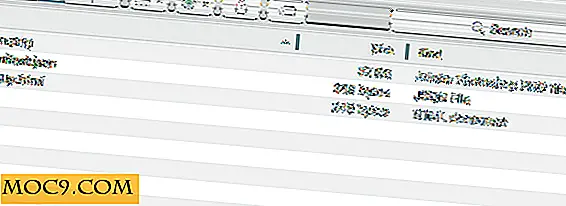
![5 Apps, die dir helfen, Ablenkungen zu blockieren und produktiv zu sein [Mac]](http://moc9.com/img/blockdist-selfcontrol.jpg)